
点击蓝字|关注我们
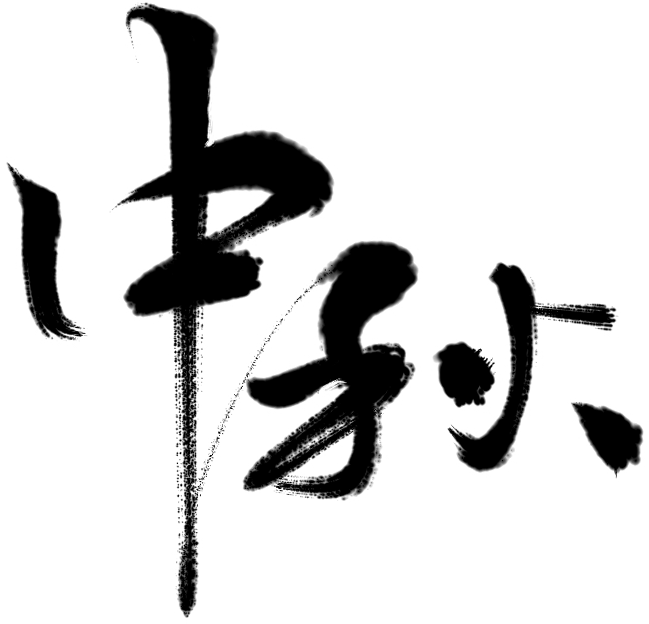

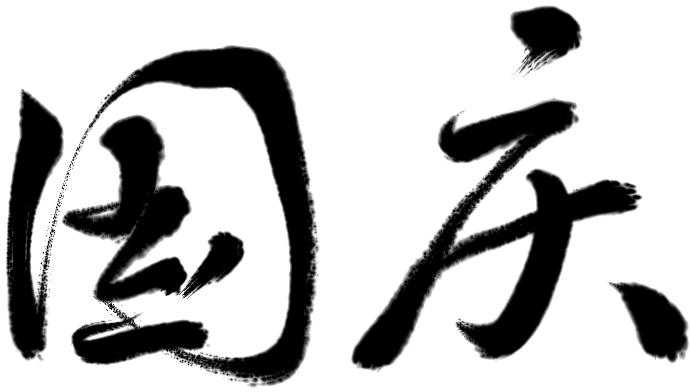

相信大家都度过了快乐的中秋国庆假期,但同学们可千万不要忘记了基本功哦,今天的课程给大家带来的是关于音频处理的那些事儿~

音效的处理

我们在录音结束的时候,再回过头来听,经常会发现自己在配音的时候加的背景音乐,不是声音太小就是喧宾夺主,很难找到相应的节奏和声音的大小,这件事就需要交给后期进行处理,如果没有专业后期的专业水准怎么办呢?别着急,这里有入门级的调音修饰,用来解决日常作品足够应付,大家可以跟着接下来的步骤进行学习。
01

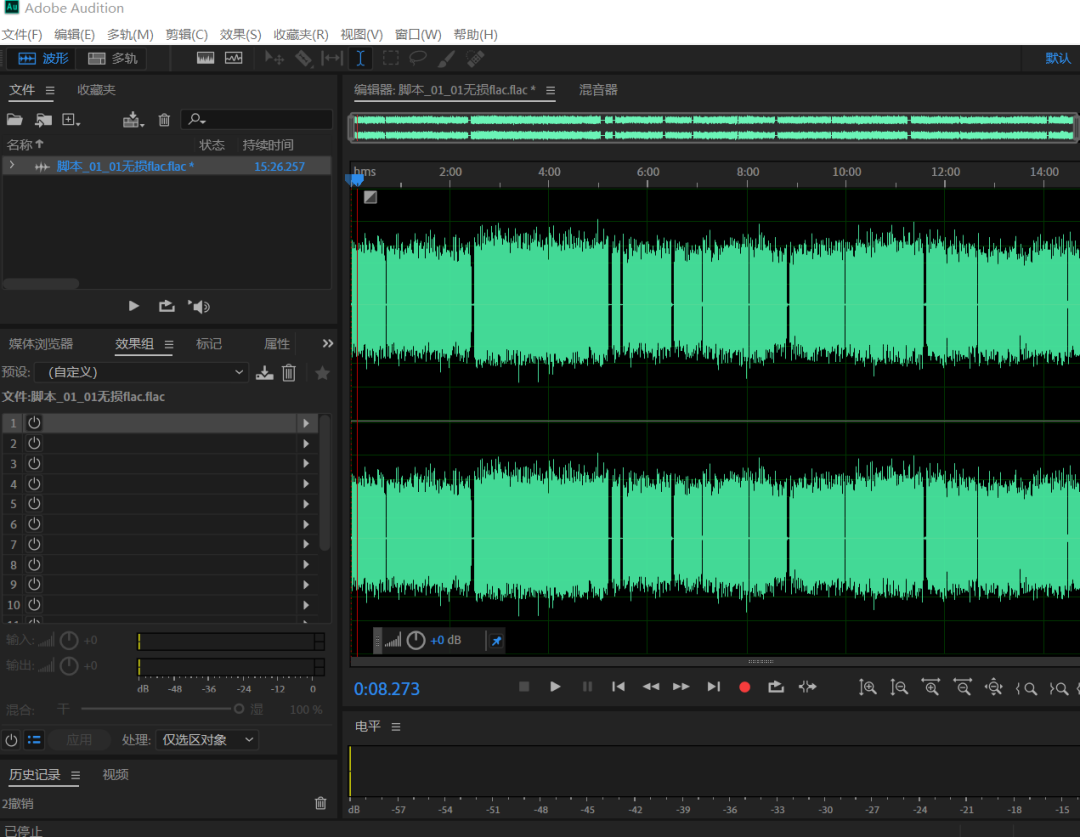

首先选择想要处理的人声导入AU,进行简单的剪辑去掉口误之后,选择效果-特殊效果-人声增强,根据自己的要求选择男声或者女声,注意,这里只是根据选择增强男声和女声,而不是将你的声音转换成男声或者女声。
02

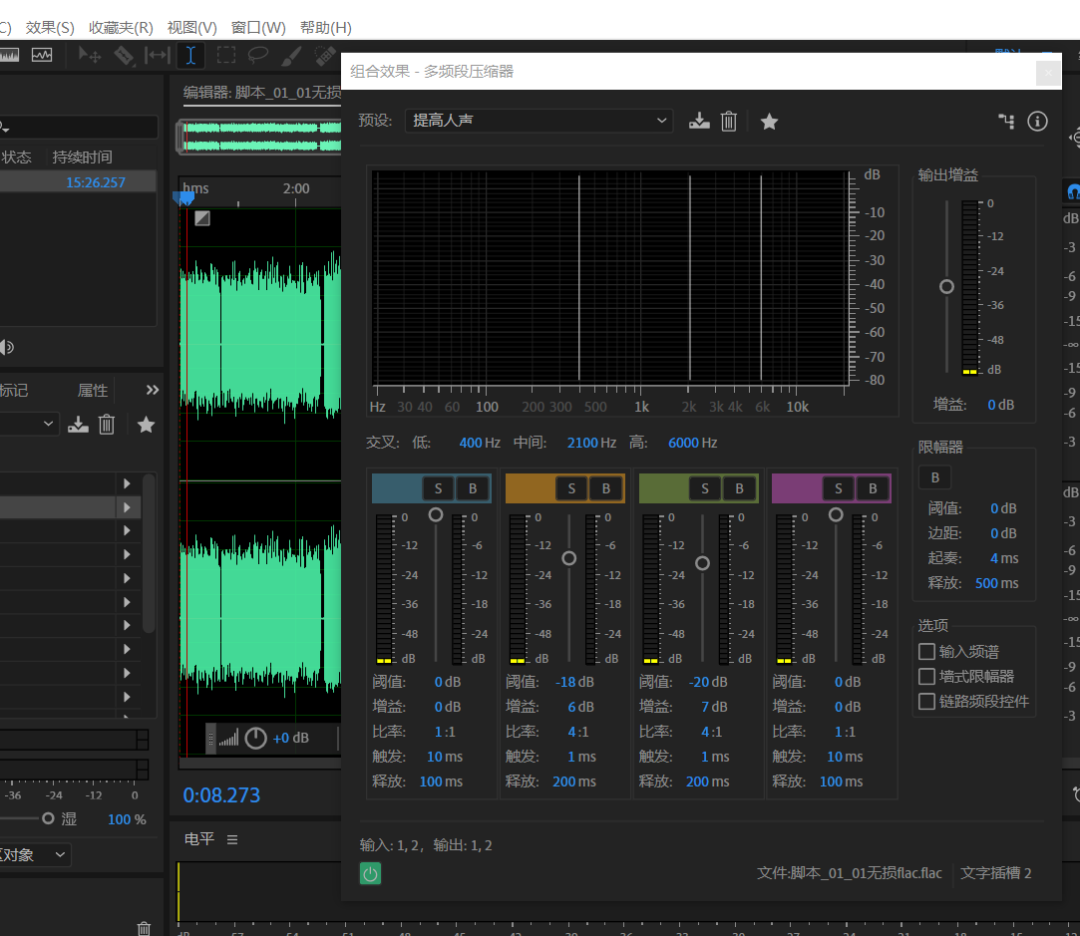

找到效果,振幅与压限-多频段压缩,选中提高人声预设,这是针对声音不够清晰的人声的处理,同时也要注意爆音,如果效果还是不理想,就直接拉高声音,调节均衡的低声部分,再不行只能重新录音了。
03

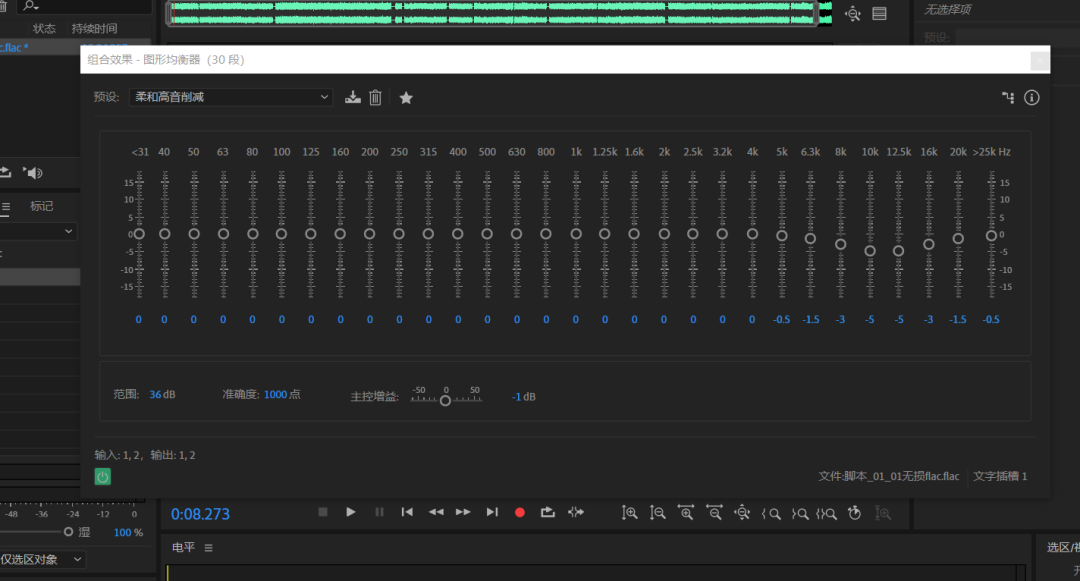

再对加入的音效或者背景音乐进行处理,选择效果-滤波与均衡-图形均衡器,段数有10-30可以选择,可以根据音效的特点进行处理,背景音较为复杂就选择30段,简单就选10段,预设选择高音削减和低音增强即可,这样就可以将音效处理成淡化的音效,再用主界面的调整振幅适当降低声音,这样就不会听到特别刺耳的高音啦~最后再将处理好的声音通过多轨放到一起,就算简单的调整处理,可以分享给朋友啦~
图片:来源于声音小白
文字:原创
责编:赵棋
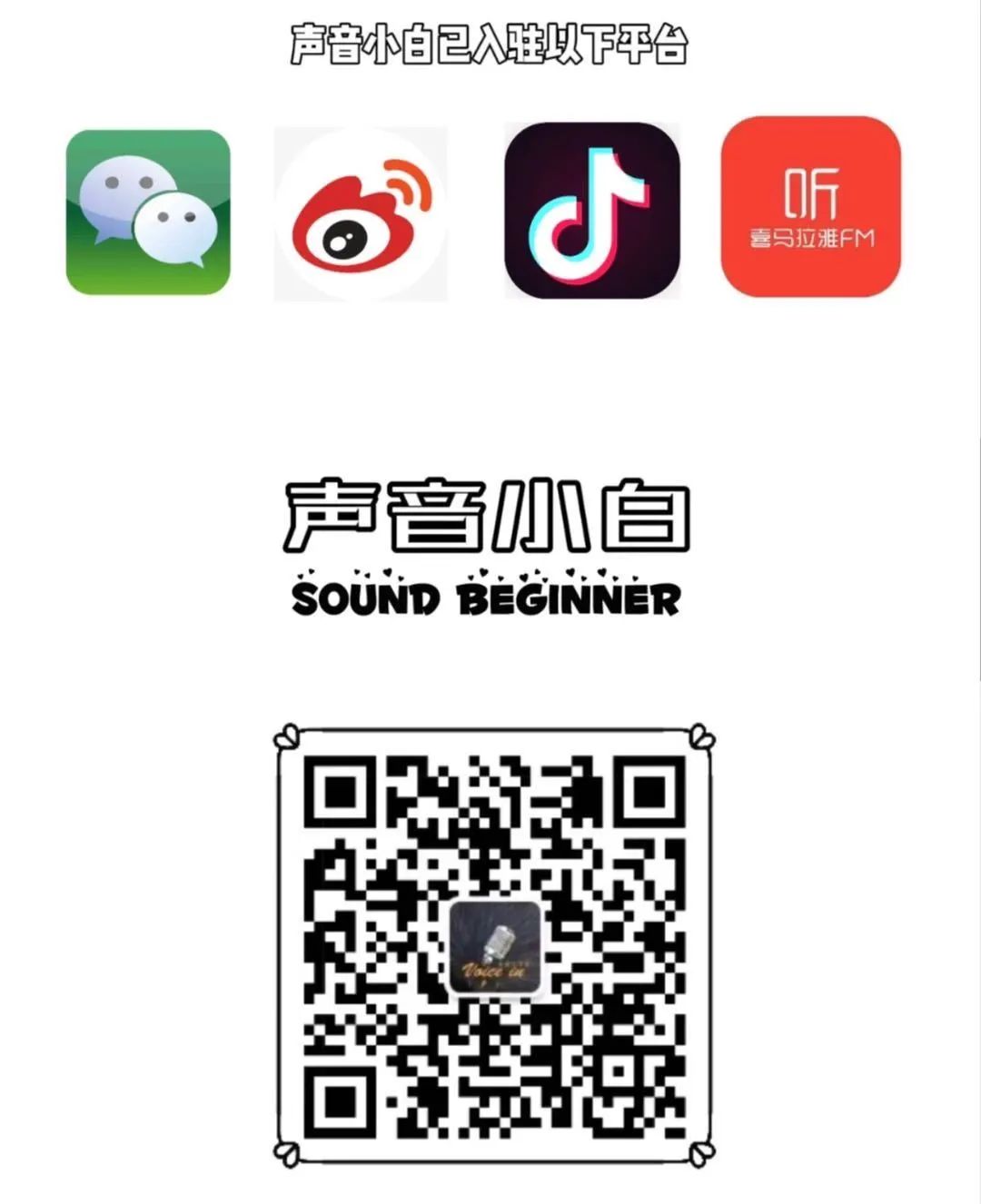

点击蓝字|关注我们























 799
799

 被折叠的 条评论
为什么被折叠?
被折叠的 条评论
为什么被折叠?








